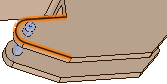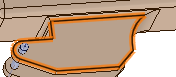3
始点、終点、半径を定義することで作成される円弧。[3点円弧] ツールを使用して作成します。
P
Parasolid ジオメトリックモデリングカーネル。DesignSpark Mechanical では、パーツとアセンブリの読み込みとエクスポートができます。
S
DesignSpark Mechanical ファイル (.scdoc) のファイルフォーマット。ファイルは、Microsoft Office 2007 でも使用されている Microsoft Open Packaging Convention に準拠しています。 これらのファイルは、実際には特殊な構造とプライマリ XML データであるコンテンツを持つ zip アーカイブファイルです。
「光造形」を参照してください。
Standard for the Exchange of Product model data (ISO 10303)。製品データの表現方法を定義します。エクスポートされた DesignSpark Mechanical のデザインをフォーマットする場合に使用する、STEP プロトコルを選択できます。
3D Systems 社による光造形 CAD ソフトウェアのファイル形式。DesignSpark Mechanical は、パーツおよびアセンブリ (.stl) をエクスポートできます。「光造形」を参照してください。
[
選択したオブジェクトに関する編集可能な詳細設定が表示される、DesignSpark Mechanical ユーザーインターフェースの領域。このパネルは、最初は画面左下に表示されますが、移動が可能です。
選択されているオブジェクトと同様のオブジェクトを探すことができる、DesignSpark Mechanical ユーザーインターフェースの領域。
「パワーセレクト」を参照してください。
ね
[アノテーション] ツールを使用して、円筒、円錐、穴のサーフェスに作成されるテクスチャ。
ア
矩形の長さと幅、または画像の高さと幅の比率。画像のサイズを変更する場合、ゆがみを避けるためアスペクト比を維持することが重要です。
ストラクチャーツリーに示されているような、コンポーネントおよびサブコンポーネントのデザイン内での関係を表す階層。製造段階では、製造されたパーツから組合せた単位です。
「アセンブリツール」、「コンポーネント」を参照してください。
注記、寸法、幾何公差、中心マーク、部品表などの図面に追加できる情報。
デザイン、図面シート、3D マークアップにアノテーションを追加できるプレーン。[注記生成] ツールを使用してアノテーションプレーンを選択し、プレーンにテキストを入力します。
[移動] ツール - 移動ハンドルの中心。中心をドラッグするか [アンカー] ツールガイドを使用して、アンカーをソリッド、面、エッジ、頂点、または原点に配置できます。
パターン - パターンが移動しても同時に移動しない、直線パターンまたは回転パターンのメンバー。[支点] ツールガイドを使用して、パターンメンバーをアンカーできます。
詳細図 - スケーリングの始点として使用されるポイント。
「アンカー」を参照してください。
イ
コーナーを定義しない線。たとえば、面を分割して異なるパーツをプルしたい場合、立方体の面上にインプリントされたエッジを作成できます。インプリントされたエッジは、デザインをインポートするときによく作成されます。
エ
造形の外側の 1 つの境界で構成される 3D オブジェクト。2D でスケッチされた線は、スケッチを 3D にプルするとエッジになります。
正接チェーン。エッジ同士でつなげられたひと続きのエッジ。チェーン内のエッジをダブルクリックすると、チェーン全体が選択されます。
2 つの面間をブレンドすると、ブレンドサーフェスは開始面のエッジの正接から始まり、終了面のエッジの正接で終了します。正接に使用しないエッジを決定することで、エッジの効果に左右されることなくブレンドを作成できます。
面の周囲の全てのエッジ。閉じたループを形成する、エッジ同士でつなげられたひと続きのエッジ。ループ内のエッジをダブルクリックすると、ループ全体が選択されます。
2D スケッチまたは 3D 図面のあらゆるオブジェクトの参照に使用される用語。
オ
DesignSpark Mechanical ツールが認識するもの全て。3D オブジェクトには、頂点、エッジ、面、サーフェス、ソリッド、レイアウト、プレーン、軸、原点が含まれます。2D オブジェクトには、点や線が含まれます。
ツール特有の機能を変更できる、DesignSpark Mechanical ユーザーインターフェースの領域。
エッジ、セグメント、カーブが移動またはコピーされた距離。
[オフセットライン] ツールを使用すると、スケッチグリッドのあらゆる線またはスプラインを使ってオフセットラインを作成できます。新規オブジェクトは、選択したオブジェクトからの指定した距離で作成されます。
カ
3D では、空間上の線です。
スケッチグリッドで円、楕円、ポリゴン、円弧の中心に表示される小さな十字。
[組合せ] ツールを使用してソリッドまたはサーフェスを分割する場合、カッターオブジェクトはターゲットの削除に使用したソリッドまたはサーフェスです。[カッター選択] ツールガイドを使用して、カッターオブジェクトを選択します。
ガ
「ツールガイド」を参照してください。
ク
DesignSpark Mechanical ユーザーインターフェースの上部のアプリケーションメニューの横に表示されるツールアイコン。[開く]、[上書き保存]、[取消し] などの一般的な Windows コマンドを含みます。オプション設定パネルでカスタマイズして、よく使用するファイル関連のショートカットをツールバーに含めるようにできます。
グリッドまたは選択したプレーンの手前または裏側のデザインで、ジオメトリを全て非表示にします。
グ
「スケッチグリッド」を参照してください。
「面グリッド」を参照してください。
コ
「フィレット (内角)」または「ラウンド (外角)」を参照してください。
「フィレット」を参照してください。
DesignSpark Mechanical ユーザーインターフェースでは、実行中の操作に特有な機能のリストを意味します。コンテキストメニューにアクセスするには、[デザイン] ウィンドウで右クリックします。
デザインのオブジェクトで、トップレベルのデザインコンポーネントを含みます。各コンポーネントはソリッドやサーフェスなどのオブジェクトで構成され、サブコンポーネントを含むこともできます。コンポーネントを「パーツ」として捉えることができます。
コンポーネントは別のファイルとして保存できます。外部コンポーネントは、デザインのコンポーネントとして挿入される別のデザインです。コンポーネントを独立化すると、外部コンポーネントファイルが変更されないようにできます。コンポーネントを別のファイルとして保存することで、外部コンポーネントを作成することもできます。
「ライトウエイトコンポーネント」、「アセンブリ」を参照してください。
サ
厚さのない 2D オブジェクト (3D オブジェクトの一部である面とは対称的)。サーフェスは面積はありますが、体積はありません。
「面」を参照してください。
シ
選択した面からくりぬかれたソリッドまたはパーツです。シェルは指定された厚さになります。
ソリッドが他のコンポーネントに移動されても、移動されたときに 2 つのコンポーネントをリンクしない限り維持される関係。
「シェル」を参照してください。
円筒の軸から一定の距離にある点で形成された、円筒のサーフェス。
3D オブジェクトを隠して 2D 線を表示するために回転するエッジ。
ス
[プル] ツールを使用して、線またはエッジに沿ってサーフェスまたは面をプルします。面およびエッジをスイープして、直線、曲線またはエッジを選択できます。スプラインに沿ったスイープは、滑らかでゆったりした湾曲の形状を作成するプル技術です。
「パス」を参照してください。
「パス」を参照してください。
円形のパスでスイープした円弧が続きます。
「スイープした円弧」を参照してください。
中心点と 2 つの終点を定義することで作成される円弧。[スイープ円弧] ツールで作成できます。
「スイープ円弧」を参照してください。
ソリッドまたはサーフェス: [プル] ツールを使用して選択したオブジェクトのサイズを変更します。動的にスケールするか、スケール値を入力してスケールできます。
図面シートまたは横断面: ストラクチャーツリーで [ビュー] を選択して [プロパティ] パネルを編集することで、ビューを拡大または縮小します。
スケッチするときにガイドとなる、規則的な間隔の線のパターン。スケッチグリッドにより、オブジェクトの整列や作成が容易になります。
グリッドの単位および間隔の調節をしたり、グリッドが表示されているときに、ソリッドがどのように表示されるかを調整したりできます。
2D レイアウトをスケッチに変換するツールで、レイアウトをジオメトリの作成に使用できるようにします。
スケッチグリッドでスケッチツールを使用して、2D で作成するモード。スケッチは、スケッチグリッド上の線とその他の 2D オブジェクトの集まりです。
スケッチすると、3D にプルできる領域が作成されます。[プル] ツールを使用してスケッチを 3D にプルすると、交差している線で形成された領域はソリッドになり、線はエッジになります。
デザイン内の各オブジェクトを表示する、[ストラクチャー] パネルでの表示部。ツリーのノードを展開または収縮してオブジェクトを表示できます。オブジェクトの名前変更、作成、変更、置換、削除のほか、コンポーネントの操作を行うこともできます。
ソリッドのスケッチまたは編集をしているときに、オブジェクト、角度増減単位および長さ増減単位、またはグリッド点を制約します。
オプション設定パネルで、スナップの振舞いをカスタマイズできます。ドラッグ中に Shift キーを押すと、スナップ設定に基づいてツールをスナップできます。
[グリッドにスナップ] ツールを使用して、全ての図面をグリッド点のみに制約またはロックすることができます。
面の正面ビューを表示するツール。このツールを使用して、ハイライトされた面を「転がす」ようにして、面の位置を上下左右に動かすこともできます。
デザインを任意の方向へ回転するツールです。あらゆる角度でデザインを表示することができます。
持続的にカーブしていて、鋭角の境界のない (頂点がない) 線。[スプライン] ツールを使用して、点のセットを定義してスプラインを作成します。[プル] ツールでスプラインをプルすると、スプラインはエッジになります。
ソ
ボリュームを囲むオブジェクト。ボリュームを囲む場合は、サーフェスはソリッドになります。
タ
[組合せ] ツールを使用してソリッドまたはサーフェスを分割するときに、カットするオブジェクト。
ツ
選択したツールに特有の機能。
テ
円錐のサーフェスで作成されたヘリカルカーブまたはねじの角度。
「ヘリカルカーブ」、「ねじ」を参照してください。
スピン、パン、およびズームに使用するビューナビゲーションオプション。
CAD プログラム間のデータ交換の方法。テッセレーションは、CAD システムの線およびサーフェスなどのエンティティを、小さい三角形 (ポリゴンデータの代表) で表します。XML および VRML などのデータフォーマットは、テッセレーションデータの例です。
デ
正確なサイズと形状で正確な位置にあると思われるオブジェクトで、その他のオブジェクトとのジオメトリ関係を確立したり位置付けるために使用します。
少なくとも 1 つのトップレベルコンポーネントを含む、2D または 3D のモデル。
モデルまたはアセンブリを表示する、DesignSpark Mechanical ユーザーインターフェースの領域 「作業画面」とも呼ばれます。
「コンポーネント」を参照してください。
ト
[プル] ツールを使用して作成されるドーナツ形のオブジェクトで、円形のパスで軸の周囲にスケッチされた形状をスイープします。
サーフェスおよびエッジの 3D 表示で、デザインの上、前、側面を表示するように方向付けられます。一般ビューに比べ、トライメトリックビューは前面が手前にやや傾いて表示されるため、側面と上面の見える範囲が狭くなります。DesignSpark Mechanical では、これがディフォルトのホームビューです。
「一般ビュー」を参照してください。
線やエッジの交差によって、境界がある線分を削除します。
ド
DesignSpark Mechanical ファイル (.scdoc) には、デザインのバージョン、関連する図面シート、および 3D マークアップスライドが含まれる場合があります。
バ
部品表 (BOM) のコンテンツで構成されるアノテーション。バルーンは BOM テーブルが変更されると更新されます。
パ
面またはエッジをスイープする、直線、曲線またはエッジ。
基本的にアプリケーションウィンドウの左側に表示される、DesignSpark Mechanical ユーザーインターフェースの一部で、[ストラクチャー] パネル、[レイヤ] パネル、[選択] パネル、[グループ] パネル、[オプション] パネル、[プロパティ] パネルがあります。これらのパネルをドッキングまたは切り離すことができます。
[選択] タブから使用可能な詳細選択ツール。現在選択しているオブジェクトと同様のジオメトリのある全てのオブジェクトを検索および選択できます。
図面領域をドラッグして図面を画面内で移動できます。視点を図面の側面に変えることができます。
ビ
デザインに適用できる向きの設定です。スピン、パン、ズームがあります。3 つの設定を個別に調整するか、または事前に設定された次のビューから 1 つを適用できます。トライメトリック、一般、平面、底面、正面、背面、右側面、左側面。スナップビューを選択して、面をクリックして正面のビューにすることもできます。
ピ
ヘリカル面が 360度回転で進む長さの単位。ねじ山の点から次のねじ山の対応点までの距離。
[プル] ツールを使用して面を回転するときに軸となる線。
フ
STL (ステレオリソグラフィ) ファイルフォーマットでサーフェスジオメトリを表現するために使用するシンプルな三角面。
選択した面、エッジ、デザインが [デザイン] ウィンドウに合うように、ビューを拡大または縮小するツール。図面シートを操作している場合は、フィットは図面シートを [デザイン] ウィンドウに合わせて表示します。
[フィル] ツールを使用すると、周囲の面を延長して選択部を除去することでジオメトリを簡略化または削除できます。選択した領域は、周囲のサーフェスやソリッドで埋められるか修復されます。
「選択フィルタ」を参照してください。
2 つの線またはエッジをつなぐ部分の角を丸くしたコーナー。2 つのサーフェス間の凹面交差箇所。フィレットは内側のコーナーを指します。外側のコーナーはラウンドと呼ばれます。 [コーナーフィレット] ツールを使用するか、[プル] オプションから [フィレット] オプションを選択することでフィレットを作成できます。
「ラウンド」を参照してください。
ブ
面間またはエッジ間を滑らかに正接するようにつないでいる部分。[プル] ツールを使用して作成します。
[面のブレンド編集] ツールを使用して編集できる面。面が最初からブレンドとして作成されている場合、その元のブレンドサーフェスが編集可能です。面がブレンドされていない場合、ツールははじめに面をブレンドサーフェスに変換します。
選択したエッジをフィルするため、隣接面の最初の正接を使用する [フィル] ツールのオプション。エッジに結合する面を交差するまで延長する代わりに、面は滑らな単一面のパッチにブレンドされます。[正接の延長] オプションを選択解除すると、隣接面の正接を無視します。
[面のブレンド編集] ツールを使用して、面をブレンド編集するときに表示される断面。ブレンドプレーンの作成、移動、向きの指定ができます。
2 つのエッジ間をブレンドすることで作成される面。
プ
ジオメトりを曲げたり変形したりするツール。[プル] ツールを使用すると、面のオフセット、押出、回転、スイープ、勾配、ブレンドや、エッジのラウンド、面取り、延長が実行できます。
スケッチを 3D に変換しているときに、線をプルするとサーフェスとなり、サーフェスをプルするとソリッドになります。
空間上の線。オブジェクトの外形。スイープまたはブレンドを実行するときのオブジェクトの描写に使用します。
ヘ
ねじやドリルの形状を作成するために、軸を中心に選択した形状を回転する [プル] ツールオプション。高さ、方向、ピッチ、テーパをコントロールできます。
ホ
ビューをホームビュー設定に戻すツール。また、[ホームビュー] ツールをカスタマイズして、ありとあらゆる向きおよび位置、ズームレベルに設定することもできます。
ボ
選択した範囲内にデザインが納まるまで、パンおよびズームするツール。
ソリッドまたはサーフェス。
ポ
閉じた形状で 3 本以上の直線で構成される複合オブジェクト。[ポリゴン] ツールを使用して、最大 32 辺のポリゴンをスケッチできます。
マ
「ボックスで拡大」を参照してください。
2 本の指を画面上で同時に広げます。
1 本の指を回転させたい軸の上に保持し、別の指を最初の指を中心とした円弧状に移動します。
ミ
[デザイン] ウィンドウで右クリックすると表示される、ツール特有のオプションのセット。[オプション] パネルでオプションにアクセスすることもできます。
中心線を通るプレーンまたは平面でミラー投影された 2 つの面またはプレーンの連携関係。2 つ目のオブジェクトはオリジナルのコピーです。オリジナルのジオメトリが変更されると、ミラーされたコピーも更新されます。
[ミラー] ツールを使用すると、面またはプレーンをミラーとして指定したり、2 面間のミラープレーンを作成したりできます。
メ
STL ファイルをインポートすることによって作成されるオブジェクト。ライトウエイト (ファセットのみ)。メッシュオブジェクトはファセットにスナップします。
モ
スケッチ、横断面、3D の 3 種類の DesignSpark Mechanical デザイン。モードはいつでも切り替えることができます。
ラ
デザインをグラフィックのみで表現したアセンブリ。外部ファイルをデザインに挿入する場合、[ライトウエイトアセンブリを有効化] オプションを選択して、コンポーネントのグラフィック情報のみを読み込みます。これにより大きくて複雑なアセンブリのパフォーマンスが改良され、表示がより速くなります。DesignSpark Mechanical のコンポーネントで作業する準備ができたら、ジオメトリ情報を読み込むことができます。
「ライトウエイトアセンブリ」を参照してください。
オプション設定パネルからダウンロード可能なリソース。[プロパティ] パネルで素材およびプロパティの一覧が表示されます。[素材ライブラリ] から選択した素材を [ローカル素材] に追加できます。
2 つの線またはエッジの交差上にあるコーナーフィレット。ラウンドは外角を示し、内角はフィレットと呼ばれます。DesignSpark Mechanical では、ラウンドとフィレットはどちらもラウンドと呼ばれます。
「フィレット」、「一定半径フィレット」、「徐変フィレット」を参照してください。
ラウンドをフィルするたびに作成されるグループ。元のエッジ (またはエッジと境界をなす面) の一部がデザインに存在する限り、ラウンドのグループを再結合できます。
「グループ」を参照してください。
レ
表示や色などの視覚的特徴によるグループ化のメカニズム。レイヤでオブジェクトをグループ化して、図面を整理できます。レイヤは、アノテーションプレーンを表示または非表示にするときに特に役立ちます。
[プロパティ] パネルから使用可能な、図面シートで表示するモード。レンダリングモードを使用すると、ビューの表示スタイルを変更できます。表示スタイルを現在のビューにリンクする場合は、[継承] を選択します。
「表示スタイル」を参照してください。
ロ
「ライブラリ」を参照してください。
ワ
全てのパーツまたはアセンブリが表示されるビューモード。
一
フィレットのディフォルトの設定。コーナーフィレットの半径は、線またはエッジの長さで一定です。
「フィレット」、「徐変フィレット」を参照してください。
サーフェスおよびエッジの 3D 表示で、デザインの上、前、側面を表示するように方向付けられます。x 軸、y 軸、z 軸の投影間の角度は、全て 120°で等しくなります。
「トライメトリックビュー」を参照してください。
仮
収束する線を延長することで形成される交差点。
作
[スケッチ] ツールで作成される形状で、正確なスケッチを作成できます。作図線は、 3D の軸にもなります。また、ミラーを作成するときにも便利なツールです。
修
「フィル」を参照してください。
偏
同一の中心を共有していない状態。
光
ラピッドプロトタイピングに使用する技術。レーザーがフォトポリマーの連続するレイヤを硬化し、コンピュータモデルで定義された形状でパーツを作成します。
全
シリンダ、円錐、またはその他の回転サーフェス。
面をブレンドするときにブレンドが全周囲で実施される、[プル] ツールオプション。
円
半径が一定の曲線。すなわち円の一部。
「スイープ円弧」、「3 点円弧」、「正接円弧」を参照してください。
弦により線引きされた円の角度。スイープした円弧では、円弧の始点と終点が弦を決定します。
分
ソリッドおよび面の分割に使用するツール。
オブジェクトが軸線に沿って表示されるコンポーネントのビュー。
スケッチの個々のピースや 3D のオブジェクトまたは面から、分離したサーフェスを作成します。[移動] ツールの [最初に分離] オプションで、出っ張りを切り離して移動させることができます。
勾
金型またはダイスからの除去を容易にする、オブジェクト上の角度またはテーパ。旋回の対象として選択した他の面の周囲に面をプルすることで、勾配付けします。プルするときに部品の追加または削除ができます。
半
「フィレット (内角)」または「ラウンド (外角)」を参照してください。
原
座標系のゼロ点。[移動] ツールをアンカーできるデザイン内での任意の位置に、原点を挿入できます。原点から寸法を作成したり、スケッチグリッドを原点にすばやく移動したりできます。ソリッドの質量中心または体積中心に原点を挿入することもできます。
[デザイン] ウィンドウでディフォルトのデザインの向きを設定する軸。[表示] タブの [原点] ボックスをチェックすることで、原点を表示できます。
原点を通る軸。
収
平行でない線。[寸法] ツールを使用して、仮想シャープで収束する線に寸法を追加できます。
同
同じ回転の中心を共有する面間の関係。[表示] タブの [同軸面グループ] ボックスをチェックすると、青色のシェーディングで軸を共有する面が表示されます。
向
ポリゴンをスケッチするときに定義するプロパティ。向きの角度でポリゴンの回転位置が決まります。
回
軸の周囲のパスで移動します。[プル] ツールを使用して、軸を中心に面、エッジ、ヘリカルを回転します。軸は直線、軸、エッジのいずれかです。
「負の回転」を参照してください。
デザイン: [回転] ツールを使用して、デザインを画面上で 90 度回転させることができます。デザインは、時計回りまたは反時計回りに回転できます。
オブジェクト: 移動ハンドルを使用して、軸周りにオブジェクトを回転させることができます。
面をブレンドして円筒および円錐を可能な限り生成する、[プル] ツールオプション。
[スピン] ツールを使用するときに、デザインをスピンする軸。
面、エッジ、ヘリカルを回転する中心となる直線、軸、エッジ。
基
[プル] ツールを使用するときに変更の基準として選択するエッジ。回転、方向指定による押出、スイープ、勾配に対して、基準となるエッジを選択します。基準となるエッジは青色で表示されます。
穴をプルして湾曲したスロットまたは放射状スロットを作成するときに使用する形状。基準となる円筒の面または軸を選択して、スロットの形状を作成します。
[移動]、[プル]、または [選択] で作成し、グループ内に保存された定規寸法。
角度の寸法の始点。
[プル] ツールを使用するときに変更の基準として選択する面。回転、方向指定による押出、スイープ、勾配に対して、基準となる面を選択します。基準となる面は青色で表示されます。
寸法設定の始点として使用される線。
「オフセット基準面」を参照してください。
境
線やエッジの交差によって境界となる線分。境界がある線を削除するには、[トリム] ツールを使用します。
定
プルまたは移動をするときに正確な寸法を入力するオプション。寸法は、通常は移動またはプルをするときは直線で、回転するときは角度です。
寸
エッジまたは面の寸法値を表示する、図面上のアノテーション。[寸法] ツールを使用すると、デザイン、図面シート、3D マークアップに対して寸法値を追加できます。
デザインの作成や変更を正確に行うために入力する値または数式。スケッチの線からソリッドの面まで、あらゆる要素に寸法付けできます。
「累進寸法」、「定規寸法」を参照してください。
現在の線の値またはその他の線や点に対する測定値を入力することによる、正確なスケッチ。
「寸法」を参照してください。
平
同一プレーンにない複数のエッジ。
「平らなエッジ」を参照してください。
同一プレーンに存在する複数のエッジ。平らなエッジを選択して [挿入] リボンクループから [プレーン] ツールを選択すると、エッジで定義されるプレーンを挿入できます。
プレーンでの移動 (x、y、z)。
プレーン内に存在する面。
平面のサーフェスで構成される作図要素のジオメトリ。 プレーンは、2D スケッチ、モデルの断面ビュー、勾配機能の中立のプレーンに使用できます。
正面からのビュー。
座
距離と角度に基づいて点を入力する方法。
- 絶対座標は原点から測定されます (2D では x 、y、3D では x、y、z)。
- 相対座標は選択した点から測定されます (2D では x 、y、3D では x、y、z)。
- 極座標は入力された距離と角度の値で測定されます。
弦
両方の端点が 1 つの円上にある直線。
徐
ラウンド面のエッジの一方を選択して新しい半径にプルすることで、一定半径フィレットから作成するフィレット。
「フィレット」、「一定半径フィレット」を参照してください。
投
図面シートのビューの 1 つです。図面シートでその他のビューの 1 つから投影ビューを作成して、モデルの別の側を表示できます。
「一般ビュー」、「横断面」、「詳細図」を参照してください。
押
エッジに沿って面をプルすること。エッジが延長され押出面の境界となり、エッジで定義された新規断面を作成します。
支
ヒンジ。回転軸。[移動] ツールを使用するときに、オブジェクトを選択し [支点] ツールガイドを使用すると、選択したオブジェクトを支点に他のオブジェクトを移動できます。
放
基準となる円筒の軸に向けて穴をプルして作成するスロット。
「湾曲したスロット」を参照してください。
断
断面のエッジと頂点を操作してソリッドを編集するデザインモード。ビューは、内部の詳細を表示するために切り取られます。
横断面のエッジと頂点を操作してソリッドを編集するモード。このモードでは、線をプルすると面もプルされ、頂点をプルするとエッジもプルされます。
横断面を作成するには、横断面プレーンの設定に使用される面を選択します。ハッチングで、断面プレーンとソリッドの交差が表示されます。
「断面」を参照してください。
最
[プル] ツールオプションで、360 度または次の面まで回転させるか、全軌道にわたってスイープさせるか、または選択した面にブレンドします。
材
オブジェクトに割り当てられるプロパティで、密度と伸張強度などの素材名と属性で構成されます。
「ライブラリ」を参照してください。
楕
斜めから見た円といわれる幾何学的形状。同半径の 2 つの中心がある楕円。
極
「座標」を参照してください。
横
図面シートのビューの 1 つです。横断面は、デザインの横断面を表示します。横断面は、図面シートでその他のビューの 1 つから作成します。
「一般ビュー」、「投影ビュー」、「詳細図」を参照してください。
正
交差することなく 1 点のみでカーブ (円弧または円) に接する線。正接点で半径に垂直です。DesignSpark Mechanical では、カーブに正接な線をスケッチしたり、線またはカーブに正接な円弧をスケッチしたりできます。
図面の隠線表示または隠線非表示モードで、ラウンドのある面またはフィレットのある面の間の移行エッジ。
「エッジチェーン」を参照してください。
「ブレンドのパッチ」を参照してください。
[正接円弧] ツールを使用してスケッチできる円弧。始点として線またはカーブ上の点を使用します。
ラウンドによってまたは、面においてエッジが作成された場合に作成される面。
法
選択した点で平面のプレーンに垂直なベクトル。平面でないプレーンの場合は、選択した点でサーフェスに正接するプレーンに垂直なベクトル。
減
素材が削除されるソリッドの操作 (回転、勾配、プルなど)。DesignSpark Mechanical では、カーソルが - に変わり、編集が減法であることを示します。
測
デザインのエッジ、面、ソリッドの測定プロパティを表示するツール。
湾
基準となる円筒の軸に沿って穴をプルして作成するスロット。360 度の湾曲したスロットは丸いカットです。
「放射状スロット」を参照してください。
点
スケッチグリッドの単一の場所。高さ、幅、長さのない 2D オブジェクト。点の例として、原点、軸、頂点などがあります。
[点] ツールを使用して、スケッチグリッドに点を作成します。点は、分割する場合や 3 点円の作成時に直線やカーブに点を作成する場合に、寸法の基準として役立ちます。
画
ソリッドまたはサーフェスを分割するには、[組合せ] ツールを使用します。ソリッドまたはサーフェスを選択して、ターゲットをカットするために [カット] ツールとして使用します。
「カッターオブジェクト」を参照してください。
相
「座標」を参照してください。
移
ジオメトリを移動または回転するために使用する DesignSpark Mechanical ツール。
範
作成したオブジェクトの外側の境界。
累
1 つの位置 (通常はオブジェクトの左下) からの X 方向または Y 方向の距離。「データム寸法」または「基準寸法」とも呼ばれます。
組
ジオメトリを削除したり結合するために使用する DesignSpark Mechanical ツール。
絶
「座標」を参照してください。
線
スケッチモードまたはレイアウトプレーンで作成された直線、円弧、スプライン。線には長さはありますが、面積はありません。[プル] ツールを使用してスケッチを 3D にプルすると、線はエッジになります。
薄
オプション設定パネルで [グリッド使用時に薄い表示] を選択し、スケッチグリッドの裏側のジオメトリを薄く表示します。このオプションを選択すると、スケッチがより見やすくなります。
表
デザインの表示で選択できるモード。ジオメトリは、シェーディング、パース、ワイヤーフレーム、隠線表示されるワイヤーフレーム、隠線なしのワイヤーフレームとして表示できます。デザインまたは図面シート全体、個別のレイヤ、または図面シートの個別のビューにスタイルを適用できます。
「面スタイル」を参照してください。
製造中に素材の削除指示を与える、図面に追加できるアノテーション。
親
他のコンポーネントが依存するコンポーネント。たとえば、穴のあるブロックでは、ブロックが親で穴が子になります。
角
「定規寸法」を参照してください。
軸
オブジェクトの回転の中心となる直線、または規則的に配列したオブジェクトの中心の直線。
「整列軸」を参照してください。
軸が通る 3D オブジェクトの面。軸面上にマウスカーソルを移動すると、軸が表示されます。
逆
アクティブなコンポーネントで、現在の選択内容の逆を選択。たとえば、シリンダの上面を選択し、右クリックして [選択] > [逆選択] を選択した場合、シリンダの上面以外の全てが選択されます。
通
ブレンドされていない面。面をブレンドとして編集するには、ブレンド面に変換する必要があります。
「ブレンドサーフェス」を参照してください。
連
連続性のあるツールガイドは、クリックすると二重線で表示されます。クリックした後、ツールガイドは選択されたままになり、各オブジェクトをクリックして複数のオブジェクトを選択できます。
選
オブジェクトの選択を制限できる、ステータスバーのドロップダウンコントロール。たとえば、面とエッジのみなど、チェックしたオブジェクトタイプのみが選択されます。
部
完成品の製造に必要なコンポーネント、サブコンポーネント、パーツ、素材のテーブル。
閉
連続的なスケッチラインまたはエッジ。エッジまたは線の 1 つをダブルクリックすることで選択できます。
2D でスケッチするときに、領域を作成するために囲む交差している線。スケッチを 3D にプルすると、領域はソリッドになり、線はエッジになります。
面
ソリッドの側面またはその他のサーフェス。例として、穴の内面や矩形ソリッドの 6 つの側面などがあります。
「サーフェス」を参照してください。
[面グリッド] ツールを使用して表示される水平線と垂直線で、デザインで選択した面またはサーフェスを定義します。
ソリッドまたはサーフェスを表示するために選択するモード。表示形式を透明、不透明、メタリックに設定できます。
「表示スタイル」を参照してください。
エッジを選択せずに面をプルします。プルはエッジを作成することなく、隣接面を延長します。隣接面は延長されて面のオフセットの境界となり、隣接するジオメトリで定義された新規断面を作成します。
[面のブレンド編集] ツールを使用してブレンドプレーンを移動したり向きを設定したりして、面をブレンド編集します。
「ブレンドプレーン」、「ブレンドサーフェス」を参照してください。
「勾配」を参照してください。
[プル] ツールで作成された 2 つのエッジ間の傾斜したコーナー。傾斜部分の角度は同じです。ベベルとも呼ばれます。
頂
線を終了する点。複数の線またはエッジの交差する点。頂点は、スケッチ、寸法、その他の操作で選択できます。
領
スケッチツールを使用して 2D の形状をスケッチする場合、領域は閉じた線または交差している線で形成されます。[プル] ツールを使用してスケッチを 3D 化すると、領域はソリッドになり、線はエッジになります。
黄
辺の長さの比率が約 1:1.618 の矩形です。芸術家や建築家の間では芸術的に美しいと言われています。矩形を作成すると、形状の割合が正方形または黄金比矩形のときに指標線が表示されます。